Yandex'de e-posta şifrenizi nasıl öğrenirsiniz?
Şifre kurtarma sistemini kullanmak gerekir - "Şifreyi hatırla" bağlantısını tıklayın ve posta kutusu oluşturulurken belirtilen güvenlik sorusunu yanıtlayın veya belirtilmişse yinelenen bir posta kutusu için kod içeren mektuplar alın. Her iki durumda da şifre değiştirme sayfasına yönlendirileceksiniz. Parolanızı değiştirin, bilgisayarın dışında bir yere, örneğin telefonunuza yazın ve otomatik olarak oturum açabilmeniz için yeni parolayı Yandex'e ve/veya tarayıcınıza kaydedin.
Bu arada, her zaman otomatik olarak giriş yaptıysanız, şifreniz sistemin hafızasında olabilir. Yandex giriş bilgilerinizi "Giriş" alanına girin ve klavyenizdeki "Sekme" tuşuna basın veya bu alana çift tıklayın ve girişinizi seçin - şifre penceresinde yıldız şeklinde şifre görünebilir ve girebilirsiniz. posta kutunuz.
★★★★★★★★★★
Yorumlar
Teşekkürler Sergey Alexandrovich, ama mesele biraz farklı. Aynen, şifre yıldız şeklinde görünecek - bilgisayarımda ... Yıldız işaretleri bana uymayacak. Başka bir bilgisayara girmelerini dikte etmek için tam olarak harflere ve sayılara ihtiyacınız var. Kuponu yazıcıda yazdırmak için. Ancak başka bir e-postaya gönderilirse uyarıldım. adres - kupon açılmayacak. Bu yüzden kızımın mailime gidip çıktısını almasını istedim....
Ve bu kuponu açmanı, saklamanı ve bastırması için kızına göndermeni kim engelliyor? Yoksa ona kuponlu bir e-posta mı iletin? Veya şifre kurtarma sistemini kullanın, şifreyi değiştirin ve kızınıza yeni bir şifre gönderin? Buna göre, otomatik olarak tekrar giriş yapabilmek için kendiniz için yeni bir şifre yazmanız ve Yandex'de ve / veya tarayıcıda "hatırlamanız" gerekecek ...
Tarayıcınız uygunsa.
AVZ anti-virüs yardımcı programını almanızı öneririm - bu yardımcı program, bilgisayarınızdaki tüm tarayıcılarda saklanan tüm şifreleri kurtarmak için özel bir uygulamaya sahiptir - yıldızlarla değil, girdiğiniz sembolleştirmede.
Ek olarak, internette istenen modu seçerken şifredeki noktaları sembolik versiyona aktaran yeterince küçük program var. Bazen depass kullanıyorum.
Ayrıca, tarayıcınızın veritabanından şifreyi bulmak için üçüncü bir seçenek de vardır. (Hangi tarayıcıya sahip olduğunuzu yazmamışsınız) - bu yüzden bu seçeneği veriyorum
Başlat düğmesine tıklayın ve Çalıştır...'ı seçin.
2. %APPDATA%MozillaFirefoxProfiles girin ve Tamam'a tıklayın.
Parolalarınız, her ikisinin de çalışması gereken iki farklı dosyada saklanır:
anahtar3. db - Bu dosya, parolalarınız için anahtar veritabanını saklar. Kaydedilen şifreleri aktarmak için bu dosyayı aşağıdaki dosyayla birlikte kopyalamanız gerekir.
signons.sqlite - Kayıtlı parolalar.
signons3.txt - Kaydedilen parolalar
Hepsini profilinizden kopyalayın ve başka bir bilgisayardaki profile yapıştırın.
ek olarak, koruma sekmesinde bir düğme var - kayıtlı şifreler - sadece onları görüntüleyebilirsiniz
Oldukça uygun fiyatlı başka bir seçenek de burada açıklanmıştır mozilla org desteği
Tarayıcıya bakın
Postadan gelen şifrenin kafanızdan uçup gittiği anlarınız var mı? Bazen spam için kullandığım posta kutusunun şifresini unutuyorum. Ve her seferinde The Bat kullandığım gerçeğiyle kurtuluyorum. The Bat posta istemcisini de kullanıyorsanız ve öyle olduysa, e-posta şifresini unuttum, o zaman bu durumda şifre kolayca bulunabilir!
The Bat'teki bir posta kutusundan parolayı kurtarmak için, parolayı unuttuğunuz posta kutusunun özelliklerinde basit değişiklikler yapmanız gerekir.
Bunu yapmak için menü öğesini seçin " Kutu» ve « paragrafından sonra Posta kutusu özellikleri "veya daha kolay, klavye kısayollarına basın" Üst Karakter+Ctrl+P»
Yukarıdaki işlemlerden sonra, aşağıdakileri seçmeniz gereken bir pencere açılacaktır " Ulaşım" Daha ileri " Protokol günlüğü ". İşte ilgileniyoruz Alma Protokolü » günlüğü etkinleştirmeniz gerekir. Sadece kutuyu işaretleyin Günlüğü etkinleştir". Şimdi herhangi bir text dosyası oluşturun ve onu seçin, "Logi.log" diyelim bu dosya işinize yarayacaktır.
Şimdi sunucudan bağlantıyı kesmek ve yeniden bağlanmak için kalır. Bunun için: Programın sol alt köşesinde posta kutunuzun adını içeren bir buton var, benim durumumda “ test kutusu».

Şimdi “Logi.log” dosyasına bakıyoruz, sadece biraz farklı bir adı olacak, “Logi_1.log” gibi bir şey olacak, açın ve yaklaşık 9. satıra bakın ve aşağıdakileri görün.

Bu dosya bir bakışta şifreleri sunacaktır. Güvenlik nedeniyle kutu ayarlarını olduğu gibi döndürmenizi öneririm. Yani, işaretini kaldırın Günlüğü etkinleştir've olabilecek pek bir şey yok!
Ve ilgili bir video.
Gördüğünüz gibi, The Bat posta istemcisinde postadan şifreyi bulmak hiç de zor değil. Bu makale kime postadan şifreyi bulmaya yardımcı oldu, ardından sağlığınız için kullanın.
Bazen bir kullanıcının e-posta şifresini bilmesi gerekir. Bu, yalnızca tarayıcıya kaydedilmişse veya otomatik tamamlama işlevi etkinleştirilmişse yapılabilir. Makalede verilen yöntemler evrenseldir ve en popüler olmayan hizmetlerde bile posta kutusu sahipleri için uygundur. Onlara daha ayrıntılı bir göz atalım.
Toplamda, bir e-posta kutusundan şifrenizi öğrenebileceğiniz iki yöntem vardır. Ek olarak, tarayıcınız oturum açma bilgilerini kaydetmek için yapılandırılmamışsa uygun olan üçüncü bir alternatif seçenek hakkında konuşacağız.
Yöntem 1: Kaydedilmiş şifreleri bir tarayıcıda görüntüleyin
Artık en popüler web tarayıcıları, kullanıcıya oturum açma bilgilerini ve kodlarını kaydetmesini, böylece her oturum açtıklarında tekrar girmek zorunda kalmamalarını sağlıyor. Ayarlarda, e-posta verileri de dahil olmak üzere, şimdiye kadar belirtilen tüm bilgiler kesinlikle görüntülenebilir. Bir örnek kullanarak parola arama sürecini düşünün:

Artık gerekli hesaptan kodunuzu biliyorsunuz. Kopyalayabilir veya daha sonra kullanmak üzere hatırlayabilirsiniz. Diğer popüler tarayıcılarda kayıtlı verilerin nasıl bulunacağına ilişkin ayrıntılar için aşağıdaki makalelere bakın.
Ayrıca bkz: Kayıtlı şifreleri şurada görüntüleyin,
Yöntem 2: Öğenin kodunu görüntüleyin
Tipik olarak, bilgiler bir web tarayıcısında saklanıyorsa, oturum açma formu görüntülendiğinde, parolanın nokta veya yıldız işareti olarak görüntülendiği otomatik doldurma işlevi tetiklenir. Eleman kodundaki bazı değişiklikler sayesinde bu satır metin versiyonunda görüntülenebilir. Aşağıdakileri yapmanız gerekecek:

Artık gerekli verileri e-postadan öğrendiniz. Bu yöntemin tüm hizmetler ve tarayıcılar için evrensel olduğunu tekrarlıyoruz, bu nedenle eylem algoritması her yerde neredeyse aynı olacaktır.
Yöntem 3: Parola Kurtarma
Ne yazık ki, tüm kullanıcıların parolaları kaydetme ve otomatik doldurma özelliği yapılandırılmış değildir. Ayrıca, başka birinin bilgisayarında çalışırken oturum açma bilgilerini bulmanız gereken durumlar da vardır. Bu olursa, yalnızca hangi karakter kombinasyonunu kullandığınızı hatırlamaya çalışarak hafızanıza güvenmek kalır. Ancak, kurtarmaya gidebilir ve yeni bir şifre belirleyebilirsiniz.

Her hizmet için birkaç kurtarma yöntemi vardır, örneğin telefonla onay, yedek kutuya kod gönderme veya bir güvenlik sorusunu yanıtlama. En uygun seçeneği seçin ve verilen talimatları izleyin. Aşağıdaki bağlantıdaki diğer materyalimizde en popüler e-posta hizmetlerinde şifre kurtarma hakkında daha fazla bilgi edinin.

Yukarıda, bir e-posta kutusundan şifrenizi nasıl öğrenebileceğinize dair iki ana yöntemi inceledik ve ayrıca bazı durumlarda faydalı olacak alternatif bir seçenekten bahsettik. Umarız makalemiz, ortaya çıkan sorunla başa çıkmanıza yardımcı olmuştur ve artık kendi giriş bilgilerinizi biliyorsunuzdur.
Şimdi, şifreyi unuttuysanız veya bilmiyorsanız, postadan şifreyi nasıl öğreneceğinizi merak eden herkese anlatacağız. Kendi postanızın yanı sıra başka birinin postasının şifresini bulmanın farklı yollarına bakalım.
Başka birinin postasından şifre nasıl alınır
E-postayı oluştururken sorulan güvenlik sorusunu bilmelisiniz. Ayrıca güvenlik sorusu, eski şifreyi başka bir şifreyle değiştirmeyi mümkün kılar. Yalnızca arkadaşınızın e-postasındaki güvenlik sorusunu ve yanıtını bilmeniz yeterlidir. Bu yöntem ayrıca Yandex postasından şifreyi bulmanıza yardımcı olacaktır.
Arkadaşınızın kayıtlı olduğu ağda kendinize yeni bir hesap oluşturun. Bir sosyal ağda tamamen farklı bir kişiyi taklit etmek ve bir kişinin güvenine kolayca girmek çok kolaydır. Bir kız kisvesi altında kayıt olmanız gerekiyor, çünkü bu şekilde şüphe olmayacak. Arka arkaya birkaç hafta boyunca sakince yeni bir ad altında iletişim kurun. Sayfanıza arkadaş ekleyin, videolar, fotoğraflar, ses kayıtları yükleyin, durumları güncelleyin, tek kelimeyle aktif bir profil hayatı yaşayın. Bu, arkadaşınızın garip bir şeyden şüphelenmemesi için gereklidir. Ve posta kutusunun şifresini nasıl öğreniriz sorusunun cevabına yaklaşıyoruz. Daha sonra arkadaşınızı arkadaş olarak ekleyin (canınız sıkılıyor bahanesiyle) ve onunla uzun süre sohbet edin. Sen ve onun hakkında konuşmalar yapın. Sempati uyandırmak için konuşma şaka şeklinde olmalıdır.
Bir gün, güvenlik e-postası sorusu hakkında bir konuşma başlatın. Aynı soruyu, yalnızca tamamen farklı kelimelerle sorun, böylece şüpheler ortaya çıkmasın. Güvenlik sorusunu öğrendikten hemen sonra, postasındaki şifreyi değiştirmek için kullanın. O zaman profilinizi bu sosyal ağdan silin. E-posta şifrenizi nasıl öğreneceğiniz aşağıda açıklanmıştır. Ardından, yalnızca gerçek adınızla sosyal ağa gidin ve arkadaşınıza ona nasıl şaka yaptığınızı söyleyin. E-postasına tekrar erişim sağlamayı unutmayın.
Kendi e-postanız için şifre
Ve şimdi şifreyi kendi postanızdan nasıl bulacağınız hakkında konuşacağız. Posta kutunuzu oluştururken kendinizle ilgili hangi verileri girdiğinizi hatırlamaya çalışın. Bu, posta kutusu parolanızı kurtarırken size çok yardımcı olabilir. Giriş yaptığınızda, "Şifrenizi mi unuttunuz?" bağlantısını göreceksiniz. Size "Şifrenizi sıfırlayın" vb. bağlantılar verilebilir. Şifrenizi, bu e-posta adresine (varsa) kaydolurken belirttiğiniz başka bir e-posta adresine göndermeniz önerilebilir. Başka bir posta kutunuz yoksa, gizli (güvenlik) bir soruyu yanıtlamanız istenebilir. Posta kullanıcıları genellikle "Annenin kızlık soyadı" adlı bir soru kullanır. Başka bir yaygın soru, köpeğin adı (takma adı) olabilir.
İkinci yol, numarayı bir cep telefonu numarası aracılığıyla geri yüklemektir. Numaranızın son rakamlarını girmeniz gerekecektir. Bir kod içeren bir SMS alacaksınız. Bunu girin ve ardından şifreyi değiştirmek için komutları izleyin.
BDT ülkelerinde en yaygın posta kutusu - Kolaylık ve yüksek derecede güvenlik nedeniyle değil, yabancı oyun ortaklarından satın alınan çevrimiçi oyunlar ve uygulamalara ilişkin haklar nedeniyle kullanılır.
Mail, Windows'un lisanssız sürümlerine sahip bilgisayarlara otomatik olarak yüklenir, programlarla birlikte torrentlerden "bonus" olarak indirilir, oyuna kaydolurken postanızı girmenizi gerektirir.
Her İnternet kullanıcısı, World Wide Web'deki hareketinin tarihinde en az bir kez bu dört harfle karşılaştı. Buna ek olarak, posta, kayıt sırasında herhangi bir ekstra çaba harcamadan Rus vatandaşlarının kullanımına açık bir e-posta oluşturan ilk kişilerden biriydi.
Yandex ve Jimail'in ortaya çıkmasından sonra, herkes bir hesapta belge oluşturmaya ve müzik dinlemeye kadar daha fazla koruma ve çok çeşitli fırsatlarla yeni posta adreslerine topluca taşındı.
Ancak zamanla mal sahibi çeşitli nedenlerle eski postasına dönmek zorunda kalır. Şifre, elbette, uzun zamandır unutuldu. Ortak bir soru ortaya çıkıyor - girişi bilerek mail.ru postasından şifre nasıl bulunur?
Ne yapalım?
Posta postasını girdiğinizde, oturum açma - posta adresi ve şifre - kayıt sırasında postanın sahibi tarafından icat edilen bir karakter seti girmeniz gereken alanları içeren bir pencere açılır.
Telefonla
Bir kutu kaydederken, ona bir cep telefonu numarası eklendi. Postaya erişimi geri yükleme yöntemlerinden biri, belirtilen cep telefonuna SMS yoluyla yeni bir şifre almaktır. Finansman, kullanıcının mobil hesabından çekilmeyecektir.
Kurtarma sırası:
- sol alt köşede "Şifrenizi mi unuttunuz?" Aktif bir yazıt var. Üzerine tıklayarak, posta kutusunun sahibinin basit ve anında bir kurtarma algoritmasından geçmesi gerekecek;
- Resimden kodu girmek için bir form içeren bir pencere görünecektir. Hesap açan botlarla mücadele etmek gerekiyor. Program, alanda bir karakter setini okuyamıyor ve giremiyor, bu da hesabınızı bilgisayar korsanlarından korumanıza izin veriyor. Solunda gösterilen karakterler alana girilir. Karakterleri görmek zorsa, "Kodu görmüyorum" aktif yazısını kullanabilirsiniz - set değişecektir. Fonksiyonu sınırsız sayıda kullanabilirsiniz. Kodu girdikten sonra "Telefona Kodu Al" butonuna tıklayın. Bunun ardından kayıt sırasında belirtilen cep telefonu numarasına kutuya yeni bir şifre gönderilecektir.

telefonsuz
Herhangi bir nedenle, kurtarma sırasında kayıtlı bir cep telefonuna erişim yoksa, posta kullanıcıya özel bir form doldurarak unutulanları geri getirme şansı verir.
Doldurulması tamamlandıktan sonra veriler, formda belirtilen posta kutusuna cevaplarını gönderecek olan yöneticilere doğrulama için gönderilecektir.
Önemli bir nokta, operatörlerden gelen mektubu okuyabilmek ve daha fazla geri yükleyebilmek için erişimi açık bir posta kutusuna sahip olmanız gerektiğidir.
sıralama:
- giriş / şifre giriş formuna gidin, "Şifrenizi mi unuttunuz?" Aktif yazıtına tıklayın;
- geri yüklemek istediğiniz hesabı seçin, "Geri Yükle" düğmesini tıklayın;
- resimden kodu girmek için bir form içeren bir pencere görünecektir. Sağ altta "Belirtilen telefona erişimim yok" aktif bir yazıt var - LMB ile bir kez tıklayın;
- Temel hesap bilgileriyle doldurulacak bir form görünecektir. Devam etmek için, operatörlerin yanıt göndereceği posta kutusunun zorunlu göstergesiyle birlikte görünen formdaki tüm alanları doldurmanız gerekir. "Kayıt sırasında şifre" alanında, sistem bir şifre girilmesini ister, ancak unutulduğundan, kullanıcının görüşüne göre unutulan karaktere en çok benzeyen karakter seti buraya girilir. "Gönder" e tıklayın;
- Formun ikinci sayfası açılacaktır. İçindeki tüm alanları doldurmak gerekli değildir - yalnızca bilinen veya bilinen veriler girilir. "Gönder" e tıklayın;
- Pencerenin çalışma alanında, uygulamanın operatörlere gönderilmesi hakkında bilgi veren bir yazı açılacaktır. Diğer eylemler, belirtilen posta kutusuna gelecek cevaba bağlıdır.
Belirtilen veriler yeterli değilse, operatörden gelen mektup, daha ayrıntılı bir şekilde doldurma talebiyle zaten bilinen bir forma gitmek için bir bağlantı içerecektir.

Şifreyi nerede görebilirim
Mail.ru postasına kaydın ne kadar süre önce gerçekleştiğine bağlı olarak, kayıtlı şifreyi tarayıcı ayarlarında bulma umudu vardır. Şifre kaydetme işlevi nispeten yenidir ve tüm Rusça tarayıcılarda bulunur - Opera, Mozilla, Chrome, vb.
Tarayıcı silinir ve ardından yeniden yüklenirse, kayıtlı şifreler de dahil olmak üzere tüm ayarlarının iptal edileceğini anlamak önemlidir.
Kullanıcılar düzenli olarak başka bir tarayıcıya "taşınma" ile karşı karşıyadır. Örneğin, bir kişi her zaman Chrome'da yaşadı, ancak VPN açıkken sürekli çalışma ihtiyacı nedeniyle Opera'ya taşınmak zorunda kaldı.
Tekrar oturum açma/şifre girme ihtiyacı var. Veya tarayıcı yeniden yüklenir - yeni bir girişe ihtiyaç duyulan durum tekrarlanır.
Girilen oturum açma bilgileri/şifreler (kullanıcının kaydetmesi koşuluyla) tarayıcı ayarlarında saklanır.
Örnek olarak, Opera için adım adım talimat:
- menüye (LMB) girin - sol üst köşe;
- "ayarlar" da LMB;
- "güvenlik" sekmesine gidin;
- "Parolalar" yazısı görünene kadar fare tekerleği ile sağdaki çalışma alanını kaydırın ve altındaki "tüm şifreleri göster" düğmesi;
- "tüm şifreleri göster" düğmesine tıklayın;
- tarayıcıda kayıtlı tüm girişlerin / şifrelerin listesini içeren bir pencere açılacaktır;
- ya fare tekerleği ile kaydırın ve gerekli çifti bulun ya da arama çubuğunu kullanın - içine posta girin;
- sistem, mail kelimesiyle ilişkili tüm çiftlerin bir listesini döndürür. Aradığınız öğe listede yoksa, veriler kaydedilmemiştir.
Chrome ve Mozilla benzer bir sıraya (menü, ayarlar, güvenlik, liste) sahiptir, ancak menünün kendi konumları farklıdır.

Bu yöntemleri kullanın ve ardından postanızın şifresini kolayca kurtarabilirsiniz. Herhangi bir sorunuz varsa, yorumlarda onlara sorun.
BDT ülkelerinde en yaygın posta kutusu [e-posta korumalı] Kolaylık ve yüksek derecede güvenlik nedeniyle değil, denizaşırı oyun ortaklarından satın alınan çevrimiçi oyunların ve uygulamaların hakları nedeniyle kullanılmaktadır.
Mail, Windows'un lisanssız sürümlerine sahip bilgisayarlara otomatik olarak yüklenir, programlarla birlikte torrentlerden "bonus" olarak indirilir, oyuna kaydolurken postanızı girmenizi gerektirir.
Her İnternet kullanıcısı, World Wide Web'deki hareketinin tarihinde en az bir kez bu dört harfle karşılaştı. Buna ek olarak, posta, kayıt sırasında herhangi bir ekstra çaba harcamadan Rus vatandaşlarının kullanımına açık bir e-posta oluşturan ilk kişilerden biriydi.
Yandex ve Jimail'in ortaya çıkmasından sonra, herkes bir hesapta belge oluşturmaya ve müzik dinlemeye kadar daha fazla koruma ve çok çeşitli fırsatlarla yeni posta adreslerine topluca taşındı.
Ancak zamanla mal sahibi çeşitli nedenlerle eski postasına dönmek zorunda kalır. Şifre, elbette, uzun zamandır unutuldu. Ortak bir soru ortaya çıkıyor - girişi bilerek mail.ru postasından şifre nasıl bulunur?
Ne yapalım?
Posta postasını girdiğinizde, oturum açma - posta adresi ve şifre - kayıt sırasında postanın sahibi tarafından icat edilen bir karakter seti girmeniz gereken alanları içeren bir pencere açılır.
Telefonla
Bir kutu kaydederken, ona bir cep telefonu numarası eklendi. Postaya erişimi geri yükleme yöntemlerinden biri, belirtilen cep telefonuna SMS yoluyla yeni bir şifre almaktır. Finansman, kullanıcının mobil hesabından çekilmeyecektir.
Kurtarma sırası:
- sol alt köşede "Şifrenizi mi unuttunuz?" Aktif bir yazıt var. Üzerine tıklayarak, posta kutusunun sahibinin basit ve anında bir kurtarma algoritmasından geçmesi gerekecek;
- Resimden kodu girmek için bir form içeren bir pencere görünecektir. Hesap açan botlarla mücadele etmek gerekiyor. Program, alanda bir karakter setini okuyamıyor ve giremiyor, bu da hesabınızı bilgisayar korsanlarından korumanıza izin veriyor. Solunda gösterilen karakterler alana girilir. Karakterleri görmek zorsa, "Kodu görmüyorum" aktif yazısını kullanabilirsiniz - set değişecektir. Fonksiyonu sınırsız sayıda kullanabilirsiniz. Kodu girdikten sonra "Telefona Kodu Al" butonuna tıklayın. Bunun ardından kayıt sırasında belirtilen cep telefonu numarasına kutuya yeni bir şifre gönderilecektir.

telefonsuz
Herhangi bir nedenle, kurtarma sırasında kayıtlı bir cep telefonuna erişim yoksa, posta kullanıcıya özel bir form doldurarak unutulanları geri getirme şansı verir.
Doldurulması tamamlandıktan sonra veriler, formda belirtilen posta kutusuna cevaplarını gönderecek olan yöneticilere doğrulama için gönderilecektir.
Önemli bir nokta, operatörlerden gelen mektubu okuyabilmek ve daha fazla geri yükleyebilmek için erişimi açık bir posta kutusuna sahip olmanız gerektiğidir.
sıralama:
- giriş / şifre giriş formuna gidin, "Şifrenizi mi unuttunuz?" Aktif yazıtına tıklayın;
- geri yüklemek istediğiniz hesabı seçin, "Geri Yükle" düğmesini tıklayın;
- resimden kodu girmek için bir form içeren bir pencere görünecektir. Sağ altta "Belirtilen telefona erişimim yok" aktif yazısı var - LMB ile bir kez tıklayın;
- Temel hesap bilgileriyle doldurulacak bir form görünecektir. Devam etmek için, operatörlerin yanıt göndereceği posta kutusunun zorunlu göstergesiyle birlikte görünen formdaki tüm alanları doldurmanız gerekir. "Kayıt sırasında şifre" alanında, sistem bir şifre girilmesini ister, ancak unutulduğundan, kullanıcının görüşüne göre unutulan karaktere en çok benzeyen karakter seti buraya girilir. "Gönder" e tıklayın;
- Formun ikinci sayfası açılacaktır. İçindeki tüm alanları doldurmak gerekli değildir - yalnızca bilinen veya bilinen veriler girilir. "Gönder" e tıklayın;
- Pencerenin çalışma alanında, uygulamanın operatörlere gönderilmesi hakkında bilgi veren bir yazı açılacaktır. Diğer eylemler, belirtilen posta kutusuna gelecek cevaba bağlıdır.
Belirtilen veriler yeterli değilse, operatörden gelen mektup, daha ayrıntılı bir şekilde doldurma talebiyle zaten bilinen bir forma gitmek için bir bağlantı içerecektir.

Şifreyi nerede görebilirim
Mail.ru postasına kaydın ne kadar süre önce gerçekleştiğine bağlı olarak, kayıtlı şifreyi tarayıcı ayarlarında bulma umudu vardır. Şifre kaydetme işlevi nispeten yenidir ve tüm Rusça tarayıcılarda bulunur - Opera, Mozilla, Chrome, vb.
Tarayıcı silinir ve ardından yeniden yüklenirse, kayıtlı şifreler de dahil olmak üzere tüm ayarlarının iptal edileceğini anlamak önemlidir.
Kullanıcılar düzenli olarak başka bir tarayıcıya "taşınma" ile karşı karşıyadır. Örneğin, bir kişi her zaman Chrome'da yaşadı, ancak VPN açıkken sürekli çalışma ihtiyacı nedeniyle Opera'ya taşınmak zorunda kaldı.
Tekrar oturum açma/şifre girme ihtiyacı var. Veya tarayıcı yeniden yüklenir - yeni bir girişe ihtiyaç duyulan durum tekrarlanır.
Girilen oturum açma bilgileri/şifreler (kullanıcının kaydetmesi koşuluyla) tarayıcı ayarlarında saklanır.
Örnek olarak, Opera için adım adım talimat:
- menüye (LMB) girin - sol üst köşe;
- "ayarlar" da LMB;
- "güvenlik" sekmesine gidin;
- "Parolalar" yazısı görünene kadar fare tekerleği ile sağdaki çalışma alanını kaydırın ve altındaki "tüm şifreleri göster" düğmesi;
- "tüm şifreleri göster" düğmesine tıklayın;
- tarayıcıda kayıtlı tüm girişlerin / şifrelerin listesini içeren bir pencere açılacaktır;
- ya fare tekerleği ile kaydırın ve gerekli çifti bulun ya da arama çubuğunu kullanın - içine posta girin;
- sistem, mail kelimesiyle ilişkili tüm çiftlerin bir listesini döndürür. Aradığınız öğe listede yoksa, veriler kaydedilmemiştir.
Chrome ve Mozilla benzer bir sıraya (menü, ayarlar, güvenlik, liste) sahiptir, ancak menünün kendi konumları farklıdır.

Bu yöntemleri kullanın ve ardından postanızın şifresini kolayca kurtarabilirsiniz. Herhangi bir sorunuz varsa, yorumlarda onlara sorun.
Bazen bir kullanıcının e-posta şifresini bilmesi gerekir. Bu, yalnızca tarayıcıya kaydedilmişse veya otomatik tamamlama işlevi etkinleştirilmişse yapılabilir. Makalede verilen yöntemler evrenseldir ve en popüler olmayan hizmetlerde bile posta kutusu sahipleri için uygundur. Onlara daha ayrıntılı bir göz atalım.
Toplamda, bir e-posta kutusundan şifrenizi öğrenebileceğiniz iki yöntem vardır. Ek olarak, tarayıcınız oturum açma bilgilerini kaydetmek için yapılandırılmamışsa uygun olan üçüncü bir alternatif seçenek hakkında konuşacağız.
Yöntem 1: Kaydedilmiş şifreleri bir tarayıcıda görüntüleyin
Artık en popüler web tarayıcıları, kullanıcıya oturum açma bilgilerini ve kodlarını kaydetmesini, böylece her oturum açtıklarında tekrar girmek zorunda kalmamalarını sağlıyor. Ayarlarda, e-posta verileri de dahil olmak üzere, şimdiye kadar belirtilen tüm bilgiler kesinlikle görüntülenebilir. Google Chrome örneğinde şifre arama sürecini düşünün:

Artık gerekli hesaptan kodunuzu biliyorsunuz. Kopyalayabilir veya daha sonra kullanmak üzere hatırlayabilirsiniz. Diğer popüler tarayıcılarda kayıtlı verilerin nasıl bulunacağına ilişkin ayrıntılar için aşağıdaki makalelere bakın.
Ayrıca bkz: Yandex.Browser, Mozilla Firefox, Internet Explorer'da kayıtlı şifreleri görüntüleme
Yöntem 2: Öğenin kodunu görüntüleyin
Tipik olarak, bilgiler bir web tarayıcısında saklanıyorsa, oturum açma formu görüntülendiğinde, parolanın nokta veya yıldız işareti olarak görüntülendiği otomatik doldurma işlevi tetiklenir. Eleman kodundaki bazı değişiklikler sayesinde bu satır metin versiyonunda görüntülenebilir. Aşağıdakileri yapmanız gerekecek:

Artık gerekli verileri e-postadan öğrendiniz. Bu yöntemin tüm hizmetler ve tarayıcılar için evrensel olduğunu tekrarlıyoruz, bu nedenle eylem algoritması her yerde neredeyse aynı olacaktır.
Yöntem 3: Parola Kurtarma
Ne yazık ki, tüm kullanıcıların parolaları kaydetme ve otomatik doldurma özelliği yapılandırılmış değildir. Ayrıca, başka birinin bilgisayarında çalışırken oturum açma bilgilerini bulmanız gereken durumlar da vardır. Bu olursa, yalnızca hangi karakter kombinasyonunu kullandığınızı hatırlamaya çalışarak hafızanıza güvenmek kalır. Ancak, kurtarmaya gidebilir ve yeni bir şifre belirleyebilirsiniz.

Her hizmet için birkaç kurtarma yöntemi vardır, örneğin telefonla onay, yedek kutuya kod gönderme veya bir güvenlik sorusunu yanıtlama. En uygun seçeneği seçin ve verilen talimatları izleyin. Aşağıdaki bağlantıdaki diğer materyalimizde en popüler e-posta hizmetlerinde şifre kurtarma hakkında daha fazla bilgi edinin.

Yukarıda, bir e-posta kutusundan şifrenizi nasıl öğrenebileceğinize dair iki ana yöntemi inceledik ve ayrıca bazı durumlarda faydalı olacak alternatif bir seçenekten bahsettik. Umarız makalemiz, ortaya çıkan sorunla başa çıkmanıza yardımcı olmuştur ve artık kendi giriş bilgilerinizi biliyorsunuzdur.
Postadan gelen şifrenin kafanızdan uçup gittiği anlarınız var mı? Bazen spam için kullandığım posta kutusunun şifresini unutuyorum. Ve her seferinde The Bat kullandığım gerçeğiyle kurtuluyorum. The Bat posta istemcisini de kullanıyorsanız ve öyle olduysa, e-posta şifresini unuttum, o zaman bu durumda şifre kolayca bulunabilir!
Bu hizmetlerin çoğunda kolayca basit bir parola seçebilirsiniz ve bunu yapmanın en iyi yolu, geçici ve tek kullanımlık bir e-posta adresi kullanmaktır. Cep telefonu numarasını, adresini ve e-posta adresini ve hatta kredi kartı bilgilerini doğru bir şekilde listeleyen herkes hatalıdır. Bu nedenle, istisnasız ve önemli olan her yerde olanları suçlamak gerekir. Veri mafyası yanlış bilgilerle bastırılsın. Veya şifre şakasını şifrelerinizi unutarak karşılayabilirsiniz: bir yere yazmayın, her zaman aynı şifreyi kullanmayın, ancak zor bir şifre seçin ve aynı anda unutun.
The Bat'teki bir posta kutusundan parolayı kurtarmak için, parolayı unuttuğunuz posta kutusunun özelliklerinde basit değişiklikler yapmanız gerekir.
Bunu yapmak için menü öğesini seçin " Kutu» ve « paragrafından sonra Posta kutusu özellikleri "veya daha kolay, klavye kısayollarına basın" Üst Karakter+Ctrl+P»
Yukarıdaki işlemlerden sonra, aşağıdakileri seçmeniz gereken bir pencere açılacaktır " Ulaşım" Daha ileri " Protokol günlüğü ". İşte ilgileniyoruz Alma Protokolü » günlüğü etkinleştirmeniz gerekir. Sadece kutuyu işaretleyin Günlüğü etkinleştir". Şimdi herhangi bir text dosyası oluşturun ve onu seçin, "Logi.log" diyelim bu dosya işinize yarayacaktır.
Giriş yaptınız ve bir dahaki sefere e-posta hesabınızla sıfırlayabilirsiniz. Güvenlik nedeniyle şifrelerinizi düzenli olarak değiştirmelisiniz. Kullanıcıların şifrelerini düzenli olarak değiştirmeleri gerektiğini sık sık belirttik.
Farklı bir e-posta adresi veya el numarası olabilir. Her iki seçenek de bize, mevcut parolanızı sıfırlamak ve yeni bir parola oluşturmak için kullanabileceğiniz ücretsiz bir kod veya bağlantı gönderme seçeneği sunar. Metne tıkladığınızda, doğrudan müşteri hizmetlerimizin ilgili sayfasına yönlendirileceksiniz. İletişim bilgileri olarak alternatif bir e-posta adresi ve manuel numara saklanıyorsa, yine de şifrenizi değiştirmek için nasıl erişim göndermek istediğinizi seçebilirsiniz.
Şimdi sunucudan bağlantıyı kesmek ve yeniden bağlanmak için kalır. Bunun için: Programın sol alt köşesinde posta kutunuzun adını içeren bir buton var, benim durumumda “ test kutusu».
Manuel numaranız için bir kod talep ettiyseniz, yönlendirme hemen gerçekleşecek ve alınan kodu girmeniz istenecektir. Girişi onayladıktan sonra yeni bir şifre oluşturabilirsiniz. E-posta yoluyla yeni bir şifre istendiyse, sayfaya yönlendirildikten sonra kendi güvenliğiniz için e-posta adresini tekrar girmelisiniz. İleri'ye tıkladıktan sonra yeni bir şifre oluşturabilirsiniz. Tarayıcınızda kayıtlı tüm form verilerini ve şifreleri silin ve tekrar deneyin.
telefon yardımı var
Yardım hattı saatleri, ücretler veya numaralar gibi ilgili tüm bilgiler çevrimiçi yardım sayfalarımızda bulunabilir. Güvenlik sorusunun cevabı, sizi tanımlamak için kişisel verilerin talep edilmesine ek olarak. Güvenlik sorunu tanımlanmadıysa, tanımlama farklı şekilde yapılmalıdır. Parolanızı sıfırlama konusunda daha fazla yardım için lütfen personelimizle iletişime geçin.

Şimdi “Logi.log” dosyasına bakıyoruz, sadece biraz farklı bir adı olacak, “Logi_1.log” gibi bir şey olacak, açın ve yaklaşık 9. satıra bakın ve aşağıdakileri görün.

Bu nedenle, unutulan şifreler sorun olmamalıdır. Güvenli bir şifre seçmek çok daha önemlidir. Doğum günlerinin, hayvan isimlerinin, basit karakter satırlarının kullanılmaması çok önemlidir. Böyle bir parola her zaman hatırlanır, ancak aynı zamanda özellikle veri hırsızlığına karşı savunmasızdır.
Yeniden kullanmak istiyorsanız, sertifikanızı geçici bir engellemeden sonra yeniden etkinleştirin! Sertifikanızın yeni durumu daha sonra etkinleştirilir. Sertifikanızı geçici olarak askıya alındıktan sonraki 30 gün içinde yeniden etkinleştirebilirsiniz. Yeniden etkinleştirme hakkında daha fazla bilgiye mi ihtiyacınız var?
Bu dosya bir bakışta şifreleri sunacaktır. Güvenlik nedeniyle kutu ayarlarını olduğu gibi döndürmenizi öneririm. Yani, işaretini kaldırın Günlüğü etkinleştir've olabilecek pek bir şey yok!
Ve ilgili bir video.
Gördüğünüz gibi, The Bat posta istemcisinde postadan şifreyi bulmak hiç de zor değil. Bu makale kime postadan şifreyi bulmaya yardımcı oldu, ardından sağlığınız için kullanın.
Parolanızı düzenli olarak değiştirerek güvenliğinizi optimize edin. Dikkat! Hesabınız güvenlik nedeniyle beş güvenlik nedeniyle kilitlendiyse şifrenizi değiştirmeniz mümkün değildir. Şifrenizi değiştirmeden önce hesabınızın kilidini açmak için burayı tıklayın veya otomatik olarak açılması için 12 saat bekleyin.
Dikkat: Hesabınız güvenlik nedeniyle beş güvenlik nedeniyle kilitlendiyse şifre sıfırlanamaz. Hesabınızın blokesini kaldırmak için burayı tıklayın veya blokenin otomatik olarak kaldırılması için 12 saat bekleyin.
Şimdi, şifreyi unuttuysanız veya bilmiyorsanız, postadan şifreyi nasıl öğreneceğinizi merak eden herkese anlatacağız. Kendi postanızın yanı sıra başka birinin postasının şifresini öğrenmek için farklı yol gösterilerine bakalım.
Başka birinin postasından şifre nasıl alınır
E-postayı oluştururken sorulan güvenlik sorusunu bilmelisiniz. Ayrıca güvenlik sorusu, eski şifreyi başka bir şifreyle değiştirmeyi mümkün kılar. Yalnızca arkadaşınızın e-postasındaki güvenlik sorusunu ve yanıtını bilmeniz yeterlidir. Bu yöntem ayrıca Yandex postasından şifreyi bulmanıza yardımcı olacaktır.
5 başarısız denemeden sonra hesabınız güvenlik nedeniyle kilitlendi. Ancak 12 saat sonra engelleme de otomatik olarak iptal edilir. Ayrıca kilidi açtıktan sonra buraya tıklayarak şifrenizi yeniden oluşturmanızı öneririz. Sertifikanızın yeni durumu daha sonra "geçici olarak askıya alınır".
Kilitlemeden sonraki 30 gün içinde sertifikanızı yeniden etkinleştirebilirsiniz. Geçici askıya alma hakkında daha fazla bilgiye mi ihtiyacınız var? Sertifikanızın yeni durumu "kalıcı olarak kilitlenir". Bu süreç geri döndürülemez! Son blok hakkında daha fazla bilgiye mi ihtiyacınız var?
Arkadaşınızın kayıtlı olduğu ağda kendinize yeni bir hesap oluşturun. Bir sosyal ağda tamamen farklı bir kişiyi taklit etmek ve bir kişinin güvenine kolayca girmek çok kolaydır. Bir kız kisvesi altında kayıt olmanız gerekiyor, çünkü bu şekilde şüphe olmayacak. Arka arkaya birkaç hafta boyunca sakince yeni bir ad altında iletişim kurun. Sayfanıza arkadaş ekleyin, videolar, fotoğraflar, ses kayıtları yükleyin, durumları güncelleyin, tek kelimeyle aktif bir profil hayatı yaşayın. Bu, arkadaşınızın garip bir şeyden şüphelenmemesi için gereklidir. Ve posta kutusunun şifresini nasıl öğreniriz sorusunun cevabına yaklaşıyoruz. Daha sonra arkadaşınızı arkadaş olarak ekleyin (canınız sıkılıyor bahanesiyle) ve onunla uzun süre sohbet edin. Sen ve onun hakkında konuşmalar yapın. Sempati uyandırmak için konuşma şaka şeklinde olmalıdır.
İstenen sayfayı doğru şekilde görüntülemek için. Dikkat: Abonelik yenileme ödemeye tabidir. Kendinizi doğrulayarak sertifikanızın geçerliliğini, verilerini ve durumunu kontrol edin. Dikkat: Sertifika oluşturulduktan sonra, e-posta adresi son kullanma tarihine kadar değiştirilemez. Uygulamalar arıyorsanız, satıcıların yanı sıra tüm uyumlu cihazların bir listesi burada. Dikkat: Sertifika oluşturulduktan sonra, e-posta adresi artık sona erme tarihinden önce değiştirilemez. Bu e-posta adresinin doğru ve geçerli bilgileri, sertifikanızla ilgili tüm önemli bilgileri almanızı sağlar. Kart okuyucu Akıllı kart kullanmak için bir kart okuyucuya ihtiyacınız vardır. İşte tüm uyumlu cihazların yanı sıra satıcıların bir listesi. Akıllı kart ve hızlı sipariş ile istenen kişisel şifreler posta ile gönderilmeyecektir! Bu e-posta adresinin doğru ve geçerli bir adresi, sertifikanızla ilgili tüm önemli bilgileri almanızı sağlayacaktır.
- Sertifikadaki e-posta adresi Dikkat: kart okuyucu.
- Daha detaylı bilgi burada bulunabilir.
- Bildirimler için e-posta adresi.
- A. Capellen'den alın.
- Uygulamalar arıyorsanız.
Bir gün, güvenlik e-postası sorusu hakkında bir konuşma başlatın. Aynı soruyu, yalnızca tamamen farklı kelimelerle sorun, böylece şüpheler ortaya çıkmasın. Güvenlik sorusunu öğrendikten hemen sonra, postasındaki şifreyi değiştirmek için kullanın. O zaman profilinizi bu sosyal ağdan silin. E-posta şifrenizi nasıl öğreneceğiniz aşağıda açıklanmıştır. Ardından, yalnızca gerçek adınızla sosyal ağa gidin ve bir arkadaşınıza ona nasıl şaka yaptığınızı söyleyin. E-postasına tekrar erişim sağlamayı unutmayın.
Müşteri numaranız ve şifrenizle giriş yapın. Bunları hem e-posta hem de posta yoluyla aldınız. Şifrenizi unuttuysanız, yukarıdaki web sitesini kullanarak e-posta gönderebilirsiniz. Giriş yaptıktan sonra başlangıç sayfasına yönlendirileceksiniz. Sol sütunda, bir fare tıklamasıyla Edebiyat Küratörü'nün tüm özelliklerini düzenlemenize izin veren bir gezinme çubuğu bulacaksınız. Navigasyon dört alana ayrılmıştır.
Bültenimiz Abonelerim Veri hizmetim. Bu özellikler ile sizleri adım adım tanıtacağız. Aşağıdan yukarıya doğru bireysel işlevleri gözden geçiriyoruz. Hizmet Bu alanda bir edebiyat işçisinin temellerini bulacaksınız. Genel hüküm ve koşullarımıza ve başlangıç sayfasına bir bağlantıya ek olarak, ilk kez kullananlar bundan yararlanır. Ayrıca servis ekibimizin iletişim bilgilerine de buradan ulaşabilirsiniz.
Kendi e-postanız için şifre
Ve şimdi şifreyi kendi postanızdan nasıl bulacağınız hakkında konuşacağız. Posta kutunuzu oluştururken kendinizle ilgili hangi verileri girdiğinizi hatırlamaya çalışın. Bu, posta kutusu parolanızı kurtarırken size çok yardımcı olabilir. Giriş yaptığınızda, "Şifrenizi mi unuttunuz?" bağlantısını göreceksiniz. Size "Şifrenizi sıfırlayın" vb. bağlantılar verilebilir. Şifrenizi, bu e-posta adresine (varsa) kaydolurken belirttiğiniz başka bir e-posta adresine göndermeniz önerilebilir. Başka bir posta kutunuz yoksa, gizli (güvenlik) bir soruyu yanıtlamanız istenebilir. Posta kullanıcıları genellikle "Annenin kızlık soyadı" adlı bir soru kullanır. Başka bir yaygın soru, köpeğin adı (takma adı) olabilir.
İstediğiniz zaman değişiklik yapabilirsiniz. Kalın alanlar zorunludur. Bu bilgiler kartvizitinizi ve çevrimiçi sipariş formunuzu almak için kullanılacağından lütfen bu alanları dikkatlice doldurun. Bu alan sadece veri yönetimi için kullanılmaz, aynı zamanda abonelerinizle haber bülteni aracılığıyla iletişim kurmanız için de temel oluşturur. Bir sonraki bülteni size hatırlatmak ve haftanın konularını tanıtmak istiyoruz. Tabii ki, tüm e-posta adresleri de aynı olabilir.
Bültende yalnızca genel e-posta görüntülenir. Online sipariş formunuzu etkinleştirmek için "Sipariş Formu" onay kutusunu da kullanabilirsiniz. Şifrenizi unuttuysanız, e-posta ile gönderebilirsiniz. Abonelerim Bu bölümde abonelerinizin adreslerini yönetebilirsiniz. Adres dosyanızın yönetiminin mümkün olduğunca basit ve otomatik olmasını sağlamak için her türlü çabayı gösterirken, aynı zamanda size işleme olanakları da sağlarız. İlgilenen taraflar, mağazanızdaki listeler veya web siteniz aracılığıyla kayıt olabilirler.
Hepimiz durumla karşılaştık - e-postamdaki şifreyi unuttum. Posta ile ilgili olarak genellikle birkaç sorun ortaya çıkabilir: posta sunucusu parolayı kurtarmaz veya kurtarma bağlantısı içeren mektup gelmez. Veya belki de her şey, sizin de unuttuğunuz güvenlik sorusuna verilen banal bir cevaba dayanıyor.
Parolanızı e-postanızdan unuttuğunuzda böyle bir durumda umutsuzluğa kapılmanıza gerek yok, çünkü parolanızı özel bir servis aracılığıyla alarak kurtarmak için birçok seçenek var. Bu tür bir hizmet, tahmin edebileceğiniz gibi, maliyetlidir, ancak posta kutusu erişimi, maliyetlerinizi kolayca karşılayacak önemli temettüler sağlayabilir.
E-postadan şifre nasıl bulunur
Parolayı postadan kesinlikle bulmaya karar verirseniz, yalnızca istediğiniz e-posta kutusunu açmayacağınız, aynı zamanda dilerseniz içeriğini tamamen kopyalayacağınız özel bir hizmet yardımıyla almanız yeterlidir. Bir başka önemli özellik de, posta erişimini ücretsiz olarak yeniden seçme olasılığını sonsuza kadar garanti edebilmenizdir. Bir kez hizmet aldıktan sonra, şifre tekrar çalışmadığında ikinci kez ödeme yapmanıza gerek kalmayacak!
Postaya önemli belgeler ulaştığında veya önemli yazışmaları yeniden okumak istediğinizde, ancak e-postaya erişim olmadığında ne kadar rahatsız edici olduğunu hayal edin! Bu tür sorunların bir an önce çözülmesi gerekiyor. Kontrolü kaybetmemeli veya kaderinizi başkalarının ellerine bırakmamalısınız. Kişisel alanınızı sizin için uygun bir modda kontrol edin. Mailden gelen şifreyi yazarak, ihtiyaç duyduğunuz anda, size uygun olan herhangi bir zamanda sürekli olarak kullanabilirsiniz. Postayı kolayca açabilir ve en son mektupları görebilirsiniz. Bu arada, her posta kutusunda "Postaları okunmadı olarak işaretle" işlevi vardır. Bu şekilde önemli e-postaları olduğu gibi bırakabilirsiniz.
Modern bilgi teknolojilerinin avantajlarını kullanarak, hayatınızı değiştirecek başka kararlar alırken yanılmamak için yeterli bilgiye sahip olacaksınız. Ve tüm bunlar e-postaya erişim sağlar!
not Bilgi portalımız, parolalarınızı güvenli bir yerde saklamanızı ve ele geçirilmişse hemen yenileriyle değiştirmenizi önerir. Ve çok sayıda parola varsa, parolaları kaydetmeye yardımcı olacak özel programlar kullanın. Android ve Android platformları için özel bir Google Chrome uzantısı ve uygulamaları da bulunan ücretsiz LastPass tarayıcı tabanlı şifre yöneticisi bu konuda oldukça kullanışlıdır. iOS

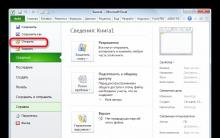
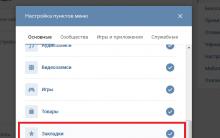
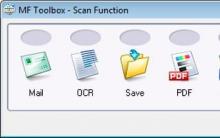


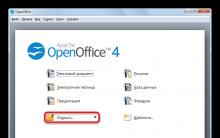




Dosya, klasör ve kısayol nedir?
Windows bağlam menüsüne bir öğe nasıl eklenir Bağlam menüsünden sistem özniteliğini ayarlayın
excel dosyasına nasıl şifre konur excel dosyası nasıl kodlanır
Ücretsiz çevrimiçi PDF birleştirici, ayrıştırıcı ve sıkıştırıcı
Telefondaki Gmail hizmeti nedir?